Restauration unitaire - Navigation DataProtect
La restauration unitaire est une fonctionnalité très pratique proposée par BlueMind qui permet de restaurer les données d'un seul utilisateur rapidement. La restauration est réalisée graphiquement et permet de choisir le type d'objet (entité : utilisateur, mail, calendrier boite partagée, etc.), puis l'objet lui-même dont les données doivent être restaurées
Cette fonctionnalité s'appuie elle aussi sur l'historisation des données pour choisir la date des données à sauvegarder.
Restaurer les données d'un utilisateur ou d'une boite partagée
Le navigateur DataProtect permet de naviguer simplement et graphiquement au sein des données de sauvegardes depuis l'interface d'administration de BlueMind.
Pour restaurer les données :
- en tant qu'administrateur, se rendre dans l'interface d'administration > Sauvegarde et restauration > Navigation DataProtect :
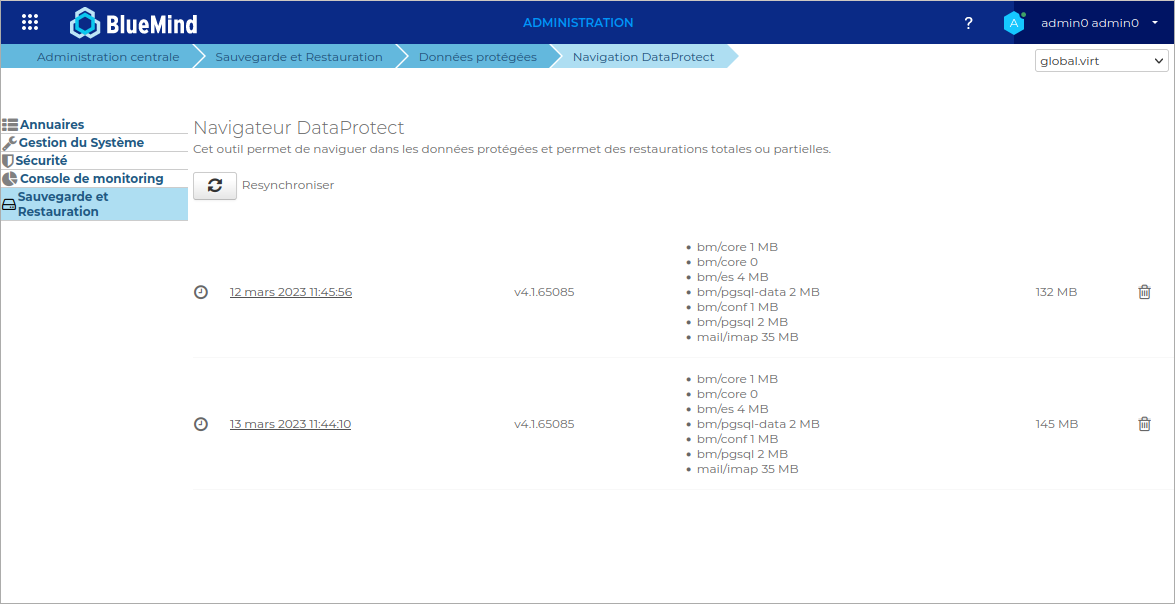
La page présente les sauvegardes réalisées par BlueMind et actuellement accessibles. - cliquer sur la sauvegarde souhaitée, le système lance alors une restauration temporaire des données, permettant de naviguer dans la sauvegarde :
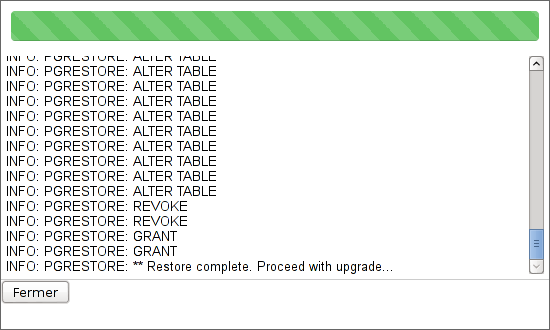
- Cliquer sur Fermer pour accéder aux données
- Le navigateur présente alors les données de la sauvegarde par entité :
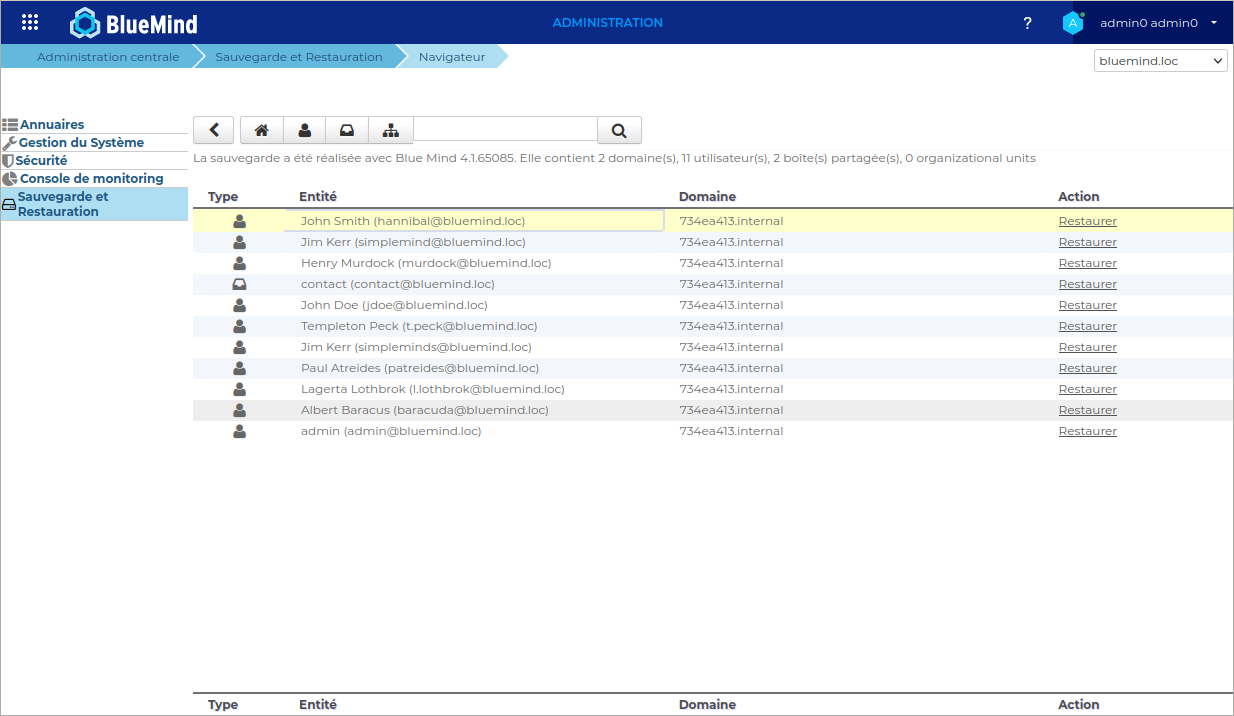
En haut à droite de la page, la liste déroulante permet de filtrer l'affichage par domaine (global.virt englobe tous les domaines) :
Au dessus de la liste, des outils de recherche permettent de filtrer et rechercher les entités affichées :affiche/masque les domaines
affiche/masque les utilisateurs
affiche/masque les boîtes partagées
Le champ de recherche permet d'effectuer des recherches textuelles et le bouton de revenir à l'accueil de la navigation DataProtect.
Restauration des données d'un utilisateur
- Cliquer sur le lien «Restaurer» correspondant à l'utilisateur voulu. Une popup propose alors les options de restauration :
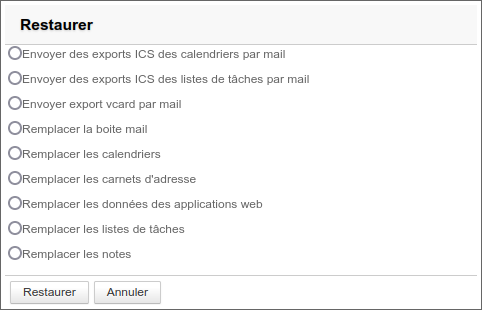
- Envoyer des exports ICS des calendriers par mail : Exporte les calendriers de l'utilisateur au format ICS et les envoie par e-mail à son adresse de messagerie.
- Envoyer des exports ICS des listes de tâches par mail : Exporte les listes de tâches de l'utilisateur au format ICS et les envoie par e-mail à son adresse de messagerie.
- Envoyer export vcard par mail : effectue un export au format VCard des carnets d'adresse de l'utilisateur et les envoie par e-mail à son adresse de messagerie
- Remplacer la boîte mail : restaure l'intégralité de la boite de messagerie de l'utilisateur en la remettant dans son état à la date de la sauvegarde.
⚠️ Toutes les modifications (messages reçus ou envoyés, déplacement dans des dossiers, etc.) effectuées depuis seront perdues. - Remplacer les calendriers : restaure l'intégralité des calendriers à la date de la sauvegarde.
⚠️ Toutes les modifications (nouveaux événements, suppressions, déplacements, etc.) effectuées depuis seront perdues. - Remplacer les carnets d'adresses : restaure l'intégralité des carnets d'adresses de l'utilisateur.
- Remplacer les données des applications web : restaure les paramètres des applications web de messagerie, contacts et agenda.
- Remplacer les listes de tâches : restaure l'intégralité des listes de tâches (listes et contenu) de l'utilisateur.
- Remplacer les notes : restaure les notes enregistrées depuis Outlook.
- Choisir l'option souhaitée et cliquer sur "Restaurer". La popup informe alors du déroulement de l'opération par une barre de progression. Il est possible d'afficher ou masquer les logs de progression grâce au bouton dédié :
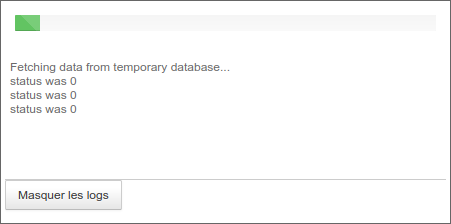
- Une fois l'opération terminée, la fenêtre popup se ferme automatiquement.
Restauration d'une boite partagée
La restauration d'une boite partagée se fait de façon similaire à la restauration d'un utilisateur, les options étant différentes :
- Cliquer sur le lien «Restaurer» correspondant à la boite partagée voulue. Une popup propose alors les options de restauration :
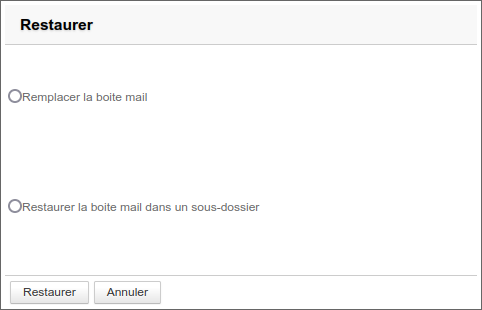
- Remplacer la boîte mail : remplace l'intégralité de la boite mail de la boite partagée. Cela remet la boite aux lettres dans son état à la date de la sauvegarde. Toutes les modifications (messages reçus ou envoyés, déplacement dans des dossiers, etc.) effectuées depuis seront perdues.
- Restaurer la boite mail dans un sous-dossier : restaure l'intégralité de la boite mail de la boite partagée dans un sous-dossier de celle-ci
- Choisir l'option souhaitée et cliquer sur "Restaurer". La popup informe alors du déroulement de l'opération par une barre de progression. Il est possible d'afficher ou masquer les logs de progression grâce au bouton dédié.
- Une fois l'opération terminée, la fenêtre popup se ferme automatiquement.
Script post-backup
Après chaque sauvegarde, DataProtect recherche et exécute le cas échéant un script placé et nommé /usr/bin/bm-post-full-backup.sh sur le serveur sauvegardé. Ce script doit être créé par l'utilisateur et peut permettre d'effectuer des tâches de post-traitement, par exemple la copie des données sauvegardées à un autre emplacement.